Avec les armatures, vous allez entrer dans une nouvelle dimension de l'animation.
Pour l'instant, nous avons vu comment on peut déplacer dans toutes les sens n'importe quel objet. C'est bien, mais… Comment fait-on lorsque l'on veut animer quelque chose de plus complet : un animal qui bouge ses pattes, un personnage en mouvement, un robot qui sort des pinces mécaniques ?
Je vous le donne en mille : on utilise les armatures !
Les armatures fonctionnent très simplement, comme les squelettes sur les êtres vivants. On va créer une armature constituée de plusieurs os qui vont déformer un maillage. Comme vous pouvez l'imaginer, sur des objets un peu complexes à animer, on peut très vite se retrouver avec une armature de plusieurs dizaines d'os !
Rassurez-vous, nous allons commencer en douceur dans ce chapitre avec une armature appliquée à un tube allongé.
Rigging
Déformer un maillage à l'aide d'une armature se fait en deux étapes : d'abord le rigging, ensuite le skinning.
Le rigging consiste à créer une armature et à bien ordonner la hiérarchie des os (bones en anglais). Par exemple, si je bouge le bone « avant_bras_gauche », le bone « bras_gauche » doit le suivre.
Le skinning est quant à lui un peu plus compliqué : il faut définir pour chaque os quels points du maillage il va mettre en mouvement. On peut le faire manuellement, cela prend du temps mais c'est parfois nécessaire sur des objets complexes.
Allez, plutôt que de continuer à parler tout seul, on va pratiquer cela ensemble !
Commençons par modéliser rapidement une tige que l'on déformera avec une armature.
Ajoutez un cylindre de 8 points de côté (ce sera suffisant) et montez les points du haut de 2 unités, comme indiqué aux figures suivante et suivante.
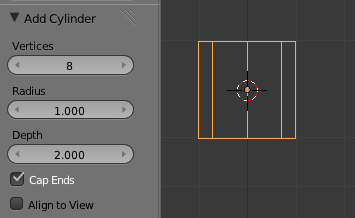
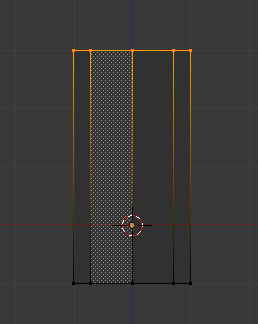
Ajoutez trois boucles d’arêtes avec un Loop Cut, comme indiqué à la figure suivante.
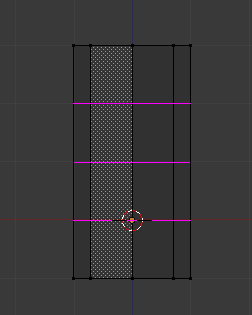
Pour en finir avec notre tige, utilisez les widgets en mode redimensionnement afin de l'affiner en longueur (clic gauche sur l'axe à écarter, en l’occurrence celui des Z) ; voir figure suivante.
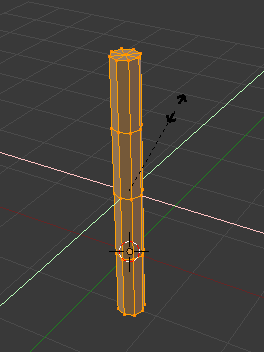
Passons maintenant à l'armature. Ajoutez-en une avec Shift + A (voir figure suivante).
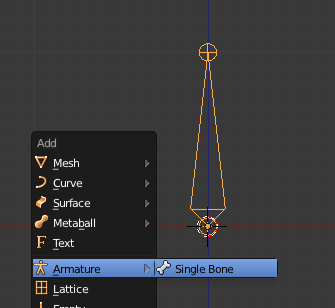
Comme l'illustre la figure suivante, l'armature par défaut ne dispose que d'un seul os, constitué d'un corps, d'une queue (tail) et d'une tête (head).
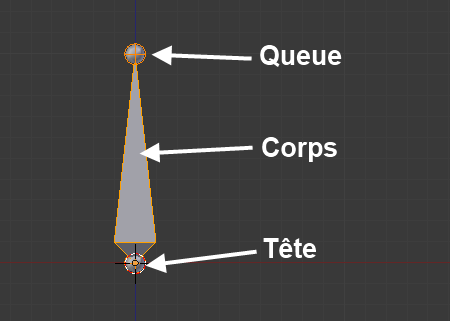
Pour allonger le squelette et faire apparaître de nouveaux os, il faut extruder, en Edit Mode, à partir de la queue des os existants (voir figure suivante).
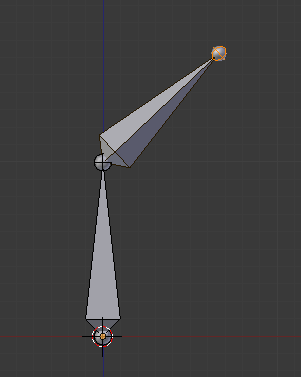
Maintenant, essayez de placer l'armature à la base de la tige et d'extruder des bones en hauteur, comme indiqué à la figure suivante.
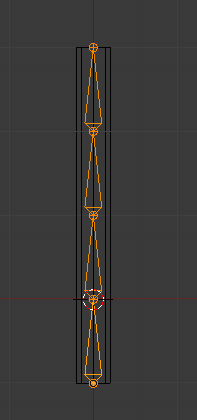
Si les bones sont placés au niveau des arêtes du maillage, ce n'est pas un hasard. Cela permet d'avoir une meilleure déformation lorsque l'armature va plier le maillage.
Skinning
Justement, comment fait-on pour que l'armature déforme l'objet ? Cela ne marche pas, là !
Oui, il faut au préalable parenter le maillage avec l'armature, un peu comme nous l'avions fait dans le chapitre sur l'animation de la caméra.
Sélectionnez la tige puis l'amarture (en maintenant Shift enfoncé) et parentez-les avec Ctrl + P (voir figure suivante).
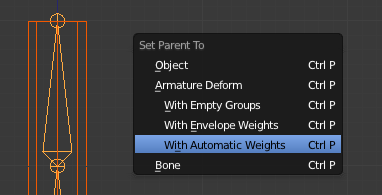
Il existe plusieurs méthodes pour définir la déformation des os sur le maillage :
Empty Groups: cette méthode consiste à créer des groupes de points dans le maillage et à désigner, pour chaque os de l'armature, quel groupe il va influencer. Par exemple, sur le squelette d'un personnage, on assignera les points du maillage correspondant au cou à l'os « cou ».Envelope Weights: ici, pas besoin de créer des groupes de points. Chaque os va déformer les points qui lui sont les plus proches.Automatic Weights: la plus pratique ! Blender va calculer automatiquement pour chaque os quels points du maillage doivent bouger en fonction de leur position.
Cliquez donc sur Automatic Weights. Si vous essayez de bouger les os en mode édition, vous verrez qu'il n'y a toujours aucun effet…
Ah, mais qu'est-ce qui cloche alors ?!
Rien du tout, amis zéros !
La manipulation d'une armature s'effectue dans un mode spécial nommé Pose Mode (voir figure suivante).
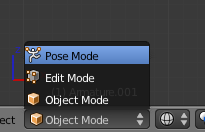
Vous pouvez le sélectionner en bas de la vue 3D ou en faisant Ctrl + TAB.
Et maintenant, si l'on bouge un os… magie, le maillage suit (voir figure suivante) !
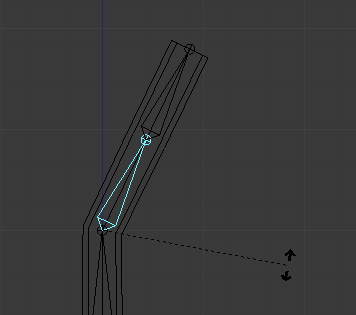
Bones et compagnie
Maintenant, nous allons essayer d'en savoir un peu plus sur ces bones. Déjà, il faut savoir qu'il y a tout un paquet de boutons et de réglages qui leur sont consacrés, dans le menu Object Data notamment (voir figure suivante).
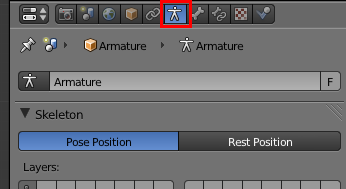
Bien sûr, nous n'allons pas entrer dans les détails pour chacun d'entre eux, mais certains méritent un peu d'attention (voir figures suivante et suivante).
Pour commencer, comment représenter les bones dans la vue 3D ? Cela peut paraître un peu superflu, mais vous pouvez choisir entre différentes formes d'os (cela n'influe en rien sur le fonctionnement de l'armature, c'est purement esthétique).
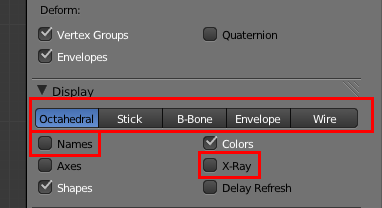
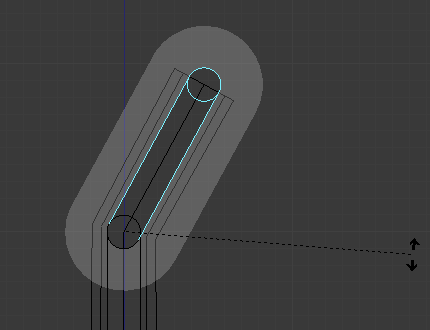
L’option X-Ray peut quant à elle s'avérer un peu plus utile : elle permet d'afficher l'armature même lorsque celle-ci est cachée à l'intérieur d'un maillage, comme c'est souvent le cas (voir figure suivante).
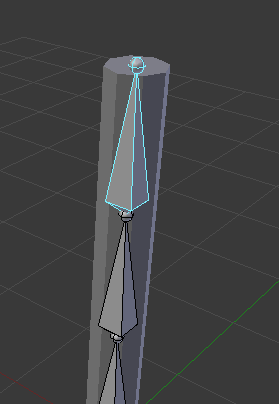
Vous avez aussi Names, pour être sûrs de sélectionner le bon os, surtout quand l'armature deviendra chargée en os (voir figure suivante).
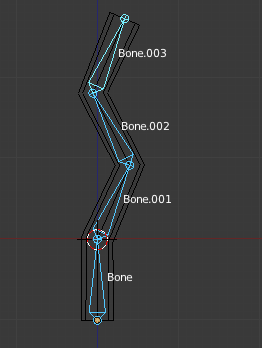
On passe ensuite à la configuration de la hiérarchie des os, dans le menu Bone (voir figure suivante).
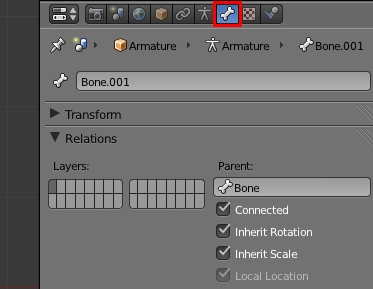
Tout d'abord, vous pouvez détacher un os de la chaîne en décochant Connected, comme indiqué à la figure suivante.
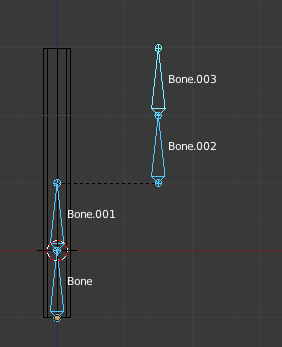
Il est aussi possible de casser la chaîne de commande des os en décochant Inherit Rotation et Inherit Scale, comme l'illustre la figure suivante.
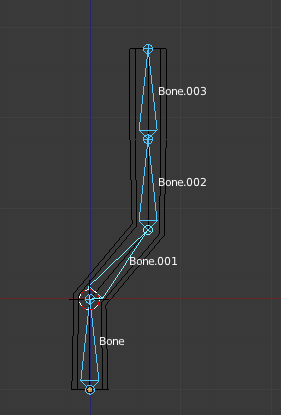
Ceci peut être tout à fait adapté à l'animation de robots industriels ou autres engins mécaniques.
Bien, vous en savez maintenant assez sur les armatures pour commencer à animer la tige en ajoutant des Ikeys aux os en Pose Mode !
Petite astuce de fin : si vous voulez remettre les os droits, sélectionnez-les en Pose Mode et faites Alt+ R.
En résumé
- Le rôle d'une armature est comparable à celui d'un squelette : permettre le mouvement et la bonne articulation d'un corps.
- Il y a deux grandes étapes avant l'utilisation d'une armature : le rigging (le création et l'articulation des os) et le skinning (l'influence des os sur les différentes parties du maillage).
- Les os sont articulés avec la notion de parentage : les enfants suivent toujours les mouvements des os qui leur sont supérieurs, leurs parents.